下一個我們要來練習的專案是留言板。
這個專案會使用 Realm 來做資料庫儲存,所以第一步就是在 Xcode 中安裝 Realm 並建立資料模型。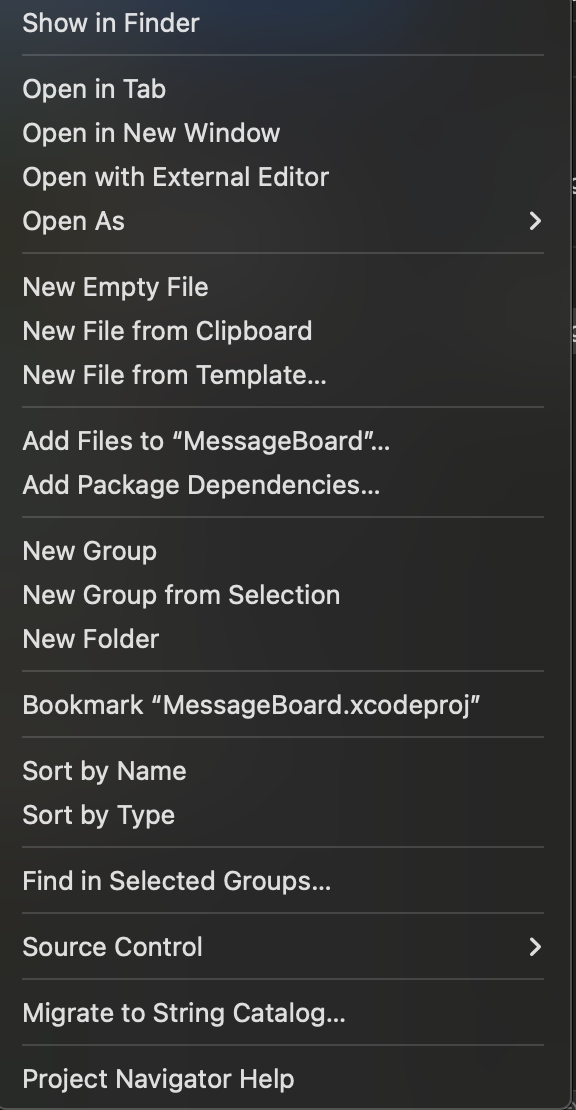
選擇專案名稱後,在右側選單中找到Add Package Dependencies...。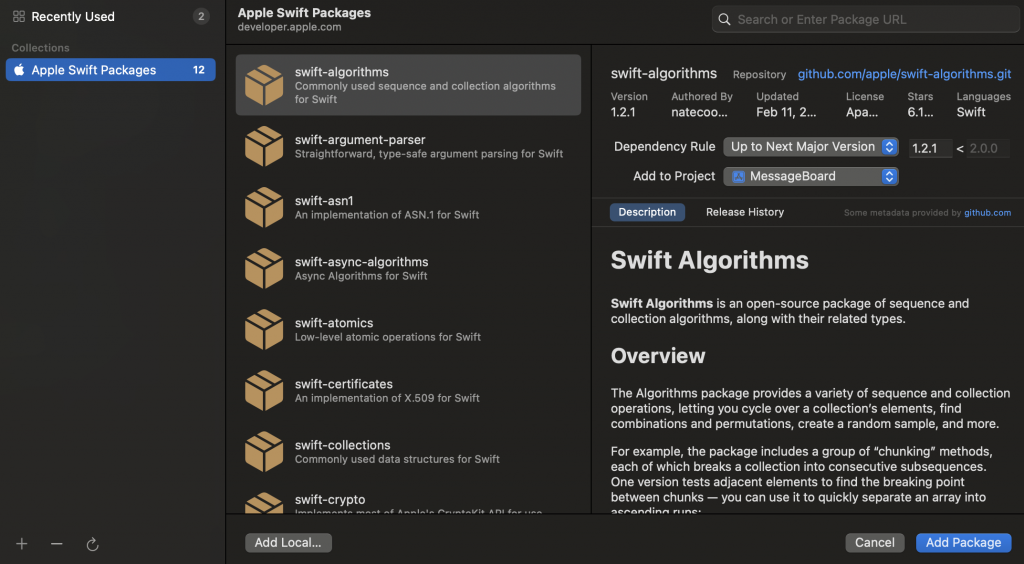
點開來以後就可以來到這邊了。
並在搜尋欄打上https://github.com/realm/realm-swift.git。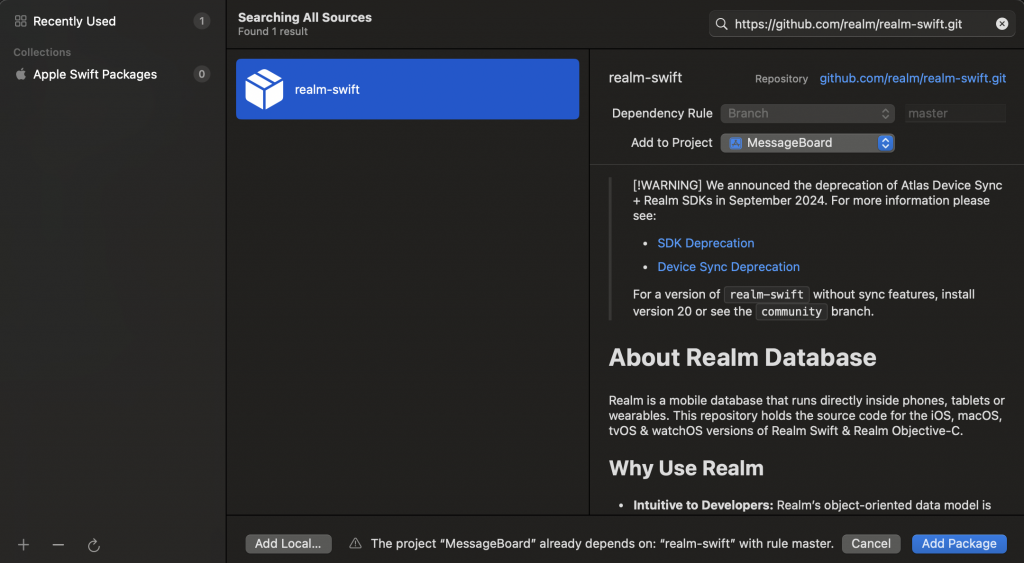
你就可以找到realm-swift,並點選右下角的Add Package進行安裝。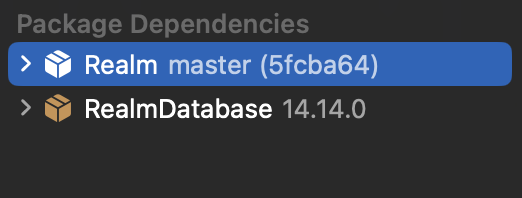
安裝完成後,左下角的Package Dependencies區塊就會看到 realm-swift,這表示我們已經成功將 Realm 加入到專案中了。
安裝完成只是把資料庫帶進專案。
接下來還需要定義資料結構,告訴程式我們要存哪些欄位。
// 引入Foundation
import Foundation
// 引入RealmSwift
import RealmSwift
// 建立留言板資料模型
class MessageBoard: Object {
@Persisted(primaryKey: true) var _id: ObjectId // 自動生成的主鍵
@Persisted var name: String = "" // 使用者名字
@Persisted var content: String = "" // 留言內容
@Persisted var currentTime: String = "" // 留言的時間
// 方便建立物件的初始化方法
convenience init(name: String, content: String, currentTime: String) {
self.init()
self.name = name
self.content = content
self.currentTime = currentTime
}
}
所以我們這邊還要自己寫一個來供我們的程式使用。
今天我們完成了資料庫安裝與資料模型建立。
